腾讯WiFi管家怎么设置家庭WiFi 腾讯WiFi管家家庭WiFi技巧分享
- WBOYWBOYWBOYWBOYWBOYWBOYWBOYWBOYWBOYWBOYWBOYWBOYWB原创
- 2024-07-02 11:39:56930浏览
想要安全、便捷地连接家庭WiFi,却不知道如何设置吗?php小编鱼仔为你带来了腾讯WiFi管家的设置技巧!这款智能管家,帮你一键连接安全Wi-Fi,管理网络,保护上网安全,让你尽享便捷的网络体验。想要了解详细设置方法,请继续阅读本文,小编将一步步为你解答。

腾讯WiFi管家怎么设置家庭WiFi
1、首先打开腾讯WiFi管家应用,点击底部我的选项。

2、然后在我的页面里点击下方的应用设置。

3、接着我们点击通用设置。

4、随后进来后点击家庭wiifi设置。
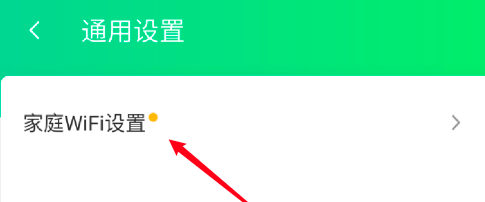
5、最后我们在这个页面选择一个wifi,再点击右边的选框就行了。

选择好后,点击下方的确定按钮。

以上是腾讯WiFi管家怎么设置家庭WiFi 腾讯WiFi管家家庭WiFi技巧分享的详细内容。更多信息请关注PHP中文网其他相关文章!
声明:
本文内容由网友自发贡献,版权归原作者所有,本站不承担相应法律责任。如您发现有涉嫌抄袭侵权的内容,请联系admin@php.cn

